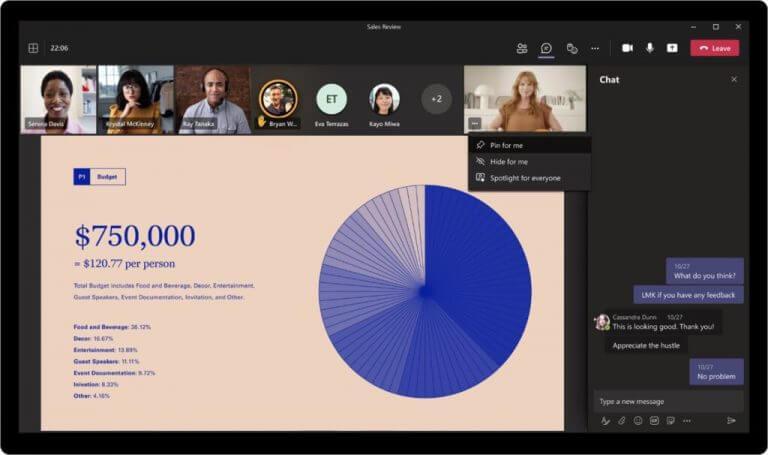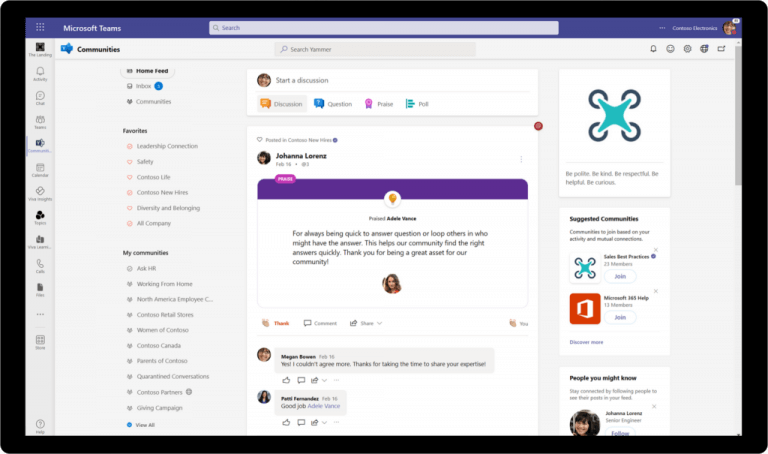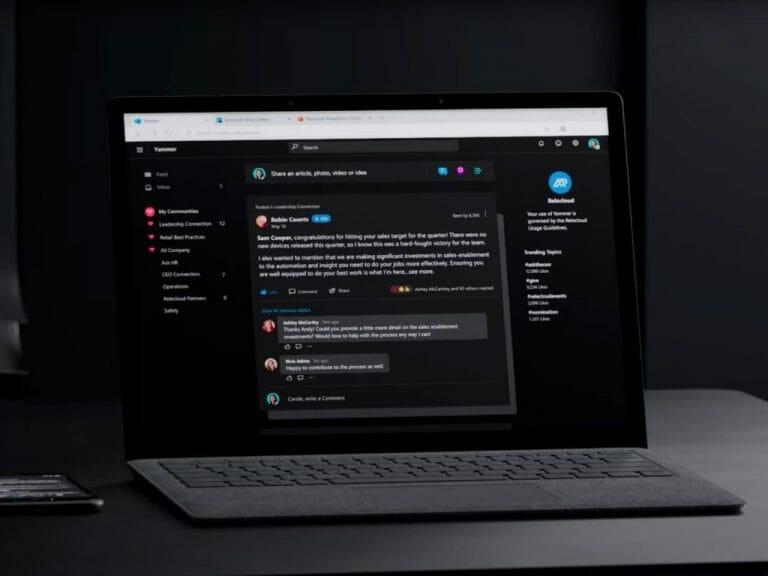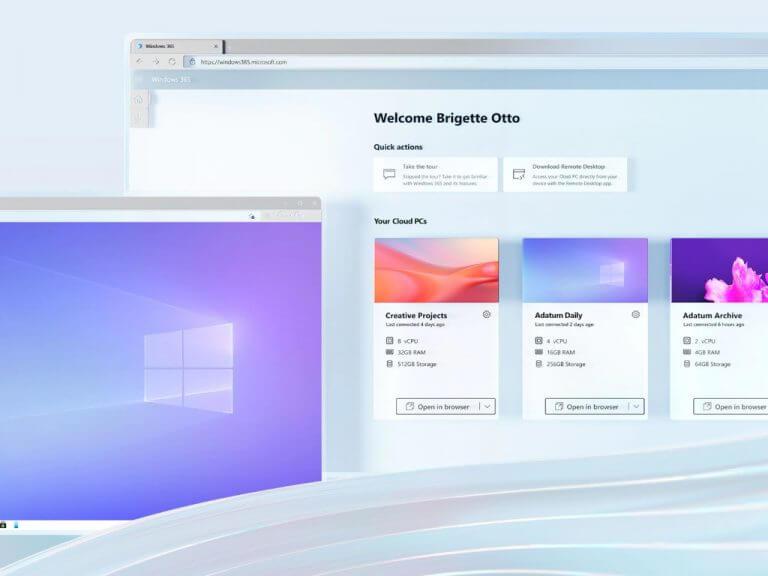Wchodzimy teraz w ostatnie dni lutego, co oznacza, że nadszedł czas, aby spojrzeć wstecz i zobaczyć co zostało dodane do Microsoft 365 w tym miesiącu. Nowe funkcje obejmują usługi Teams, Viva, Yammer i nie tylko. Oto, co musisz wiedzieć o każdej linii produktów.
Drużyny
Dzięki usłudze Teams firma Microsoft dodała możliwość ukrycia wideo na spotkaniu usługi Teams. Możesz to zrobić i pozostać widocznym dla innych oraz skupić się na innych zadaniach podczas prezentacji. Microsoft dodał również możliwość przypinania własnego wideo na scenie spotkania.
Wiwat
W Microsoft Viva Learning firma Microsoft dodała możliwość synchronizacji z systemami zarządzania nauką, takimi jak SAP, Success Factors, Cornerstone i innymi. Pracownicy mogą teraz przeglądać zadania szkoleniowe z tych usług w widoku My Learning w Viva Learning. W tych trybach obsługiwane są również powiadomienia dotyczące zespołów.
Skamłać
W usłudze Yammer firma Microsoft zaktualizowała usługę, aby sugerować społeczności i obserwujących na podstawie wcześniejszych interakcji. Nowością jest również możliwość automatycznego odnawiania przez administratorów społeczności aktywnych społeczności Yammer z widokami lub zaangażowaniem. Aha, i dla osób z sieci Yammer w Unii Europejskiej, wkrótce będziesz mógł dołączyć do zewnętrznych sieci Yammer hostowanych w USA.
Okna 365
Ostatnie są niektóre funkcje systemu Windows 365. W tym miejscu firma Microsoft udostępniła wersję zapoznawczą obsługi systemu Windows 365 Enterprise dla natywnej usługi Microsoft Azure Active Directory (Azure AD) Dołącz i zlokalizowane środowisko przy pierwszym uruchomieniu. Możliwe stało się również udostępnianie komputerów w chmurze bez subskrypcji platformy Azure. Wreszcie firma Microsoft ogłosiła wersję zapoznawczą zlokalizowanego środowiska pierwszego uruchomienia. Pomaga to organizacjom wybierać z rozszerzonej listy języków podczas tworzenia komputerów w chmurze dla swoich zespołów w systemie Windows 365 Enterprise.
Więcej w przyszłym miesiącu
Te funkcje to dopiero początek tego, co ma nadejść.Microsoft ogłosił drugi doroczny indeks Word Trend Index i obiecał więcej innowacji, aby hybryda działała bardziej hybrydowo. Bądź na bieżąco z WindoQ, aby otrzymywać najnowsze wiadomości i informacje dotyczące platformy Microsoft 365.
FAQ
Dlaczego nie widzę swojego zespołu na liście moich zespołów?
Jeśli wiesz, że jesteś członkiem zespołu, ale go nie widzisz, przewiń w dół listy swoich zespołów i wybierz Ukryty. Znajdź zespół, którego szukasz, wybierz Więcej opcji > Pokaż. Jeśli nie chcesz, aby zespół lub kanał był wyświetlany na liście zespołów, ukryj go.
Jak ukryć pasek boczny w Microsoft Teams?
Aby przełączyć pasek boczny, otwórz kartę w kanale Teams i kliknij dwie ukośne strzałki znajdujące się po prawej stronie kart. To ukryje pasek boczny. Aby pokazać go ponownie, kliknij ponownie ukośne strzałki.
Czy możesz ukryć własne wideo na spotkaniach Microsoft Teams?
Teraz w publicznej wersji zapoznawczej: Ukryj własne wideo na spotkaniach usługi Teams — opis społeczności technicznej firmy Microsoft Ta nowa funkcja umożliwia użytkownikom ukrywanie własnego wideo na scenie spotkania, podczas gdy inni nadal będą mogli go oglądać, a tym samym Centra społeczności Microsoft Tech Community Home Centra społeczności
Jak pokazać lub ukryć zespoły i kanały w Microsoft Teams?
Pokaż lub ukryj zespoły i kanały Pokaż lub ukryj zespoły i kanały Microsoft TeamsWięcej… Mniej DesktopiOSAndroid To, co kiedyś było Ulubione, jest teraz Pokaż. Gdy dołączysz do nowego zespołu, zostanie on automatycznie wyświetlony na liście Twoich zespołów. Jeśli wiesz, że jesteś członkiem zespołu, ale go nie widzisz, przewiń do dołu listy zespołów i wybierz Ukryte.
Czy mogę wyłączyć dublowanie na spotkaniu Microsoft Teams?
W ciągu ostatnich sześciu miesięcy pojawiła się rosnąca prośba ze strony nauczycieli i nie tylko, aby móc wyłączyć dublowanie podglądu wideo na spotkaniu Microsoft Teams.
Czy możesz ukryć własny kanał wideo w Microsoft Teams?
Microsoft Teams ma wprowadzić nową funkcję, która może pomóc użytkownikom zmniejszyć zmęczenie i rozpraszanie uwagi podczas spotkań.Ta nowa funkcja pozwoli użytkownikom ukryć własne kanały wideo na scenie spotkania, jednocześnie zachowując ich wideo dostępne dla innych uczestników spotkania. „Obecnie nie ma możliwości ukrycia własnego wideo na scenie.
Jak dostosować środowisko wideo podczas spotkania zespołów?
Istnieje wiele sposobów dostosowywania obsługi wideo — i wideo, które udostępniasz innym — podczas dołączania do spotkania lub rozmowy w usłudze Teams. Aby włączyć wideo przed spotkaniem, po prostu wybierz Aparat tuż przed dołączeniem.
Czy mogę ukryć własny film na scenie spotkania?
Opis Ta nowa funkcja pozwala użytkownikom ukryć własne wideo na scenie spotkania dla siebie, podczas gdy inni nadal będą mogli je zobaczyć, a tym samym Microsoft Tech Community Home Centra społeczności Centra społeczności
Jak dodać kanał do zespołu w zespołach?
Dotknij Zespoły i przejdź na dół listy zespołów. Stuknij opcję Wszystkie zespoły, a następnie stuknij zespół, w którym znajduje się kanał, a następnie stuknij kółko obok kanału, który chcesz wyświetlić. Uwaga: Aby ułatwić Ci rozpoczęcie pracy, usługa Teams automatycznie wyświetla pięć najpopularniejszych kanałów w każdym nowym zespole, do którego dołączysz.
Jak ukryć zespół przed moimi użytkownikami?
Możesz ukryć te zespoły, klikając ikonę z trzema kropkami obok nazwy zespołu i wybierając „Ukryj” z menu. Spowoduje to utworzenie nowej sekcji „Ukryte zespoły”.
Jak pokazywać i ukrywać kanały w Microsoft Teams?
Pokaż i ukryj kanały w Microsoft Teams, aby być na bieżąco z ważnymi kanałami i ukryć te, których nie potrzebujesz. Ukrywanie lub pokazywanie kanału W obrębie kanału wybierz Więcej opcji > Ukryj. Jeśli chcesz odkryć kanał, wybierz ukryte kanały > Pokaż.